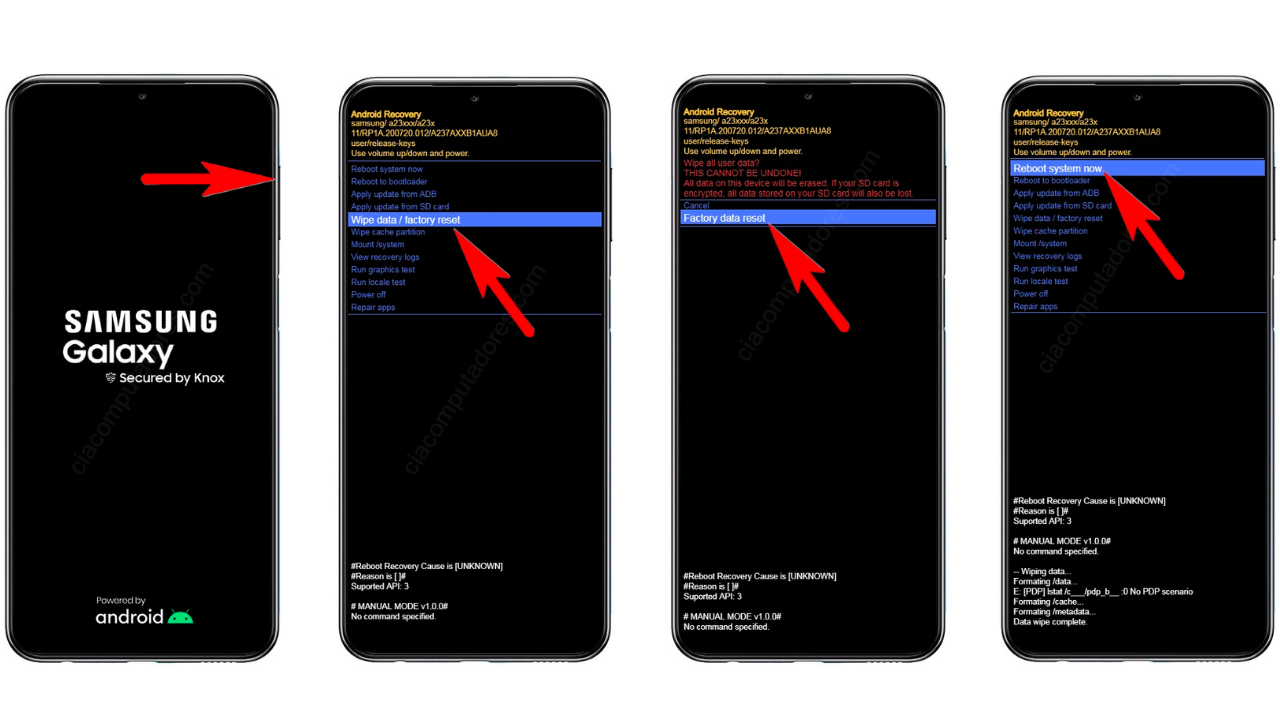O Samsung Galaxy A23 5G é um aparelho de última geração que oferece muitas funcionalidades e recursos interessantes para os usuários. No entanto, assim como qualquer outro dispositivo móvel, ele pode apresentar problemas de desempenho ou de espaço de armazenamento interno. Nestes casos, uma das soluções é formatar o celular, que consiste em restaurar as configurações de fábrica do aparelho, deixando-o como se tivesse acabado de sair da caixa.
Se você precisa formatar o seu, este passo a passo vai te ajudar a fazer isso de forma simples e rápida, diretamente pelo menu de configurações do telefone. Vamos lá?
Passo 1: Carregue a bateria do seu celular
Antes de começar o processo, é importante garantir que a bateria do aparelho esteja carregada o suficiente para completar o procedimento. Se o seu celular estiver com pouca bateria, conecte-o na tomada e aguarde até que a carga esteja pelo menos em 50%.
Passo 2: Acesse o menu de Configurações
Para formatar o seu Samsung Galaxy A23 5G, você precisa acessar o menu de configurações do aparelho. Para isso, abra a gaveta de aplicativos, procure pelo ícone de Configurações e clique nele para abrir o menu.
Passo 3: Acesse o Gerenciamento Geral
Dentro do menu de Configurações, role a tela até encontrar a opção “Gerenciamento geral”. Clique nessa opção para abrir as configurações avançadas do aparelho.
Passo 4: Restaure o seu celular
Dentro do menu de Gerenciamento Geral, você vai encontrar a opção “Restaurar”. Clique nela para abrir a tela de opções de restauração do seu Samsung Galaxy A23 5G.
Passo 5: Selecione “Restaurar padrão de fábrica”
Na tela de opções de restauração, escolha a opção “Restaurar padrão de fábrica”. Essa opção vai apagar todos os dados armazenados no aparelho, incluindo aplicativos, fotos, vídeos e outros arquivos, restaurando-o para as configurações originais.
Passo 6: Confirme a formatação
Após selecionar a opção de restauração, o seu Samsung Galaxy A23 5G vai exibir uma mensagem de confirmação da formatação. Clique em “Apagar tudo” para confirmar que deseja formatar o seu aparelho.
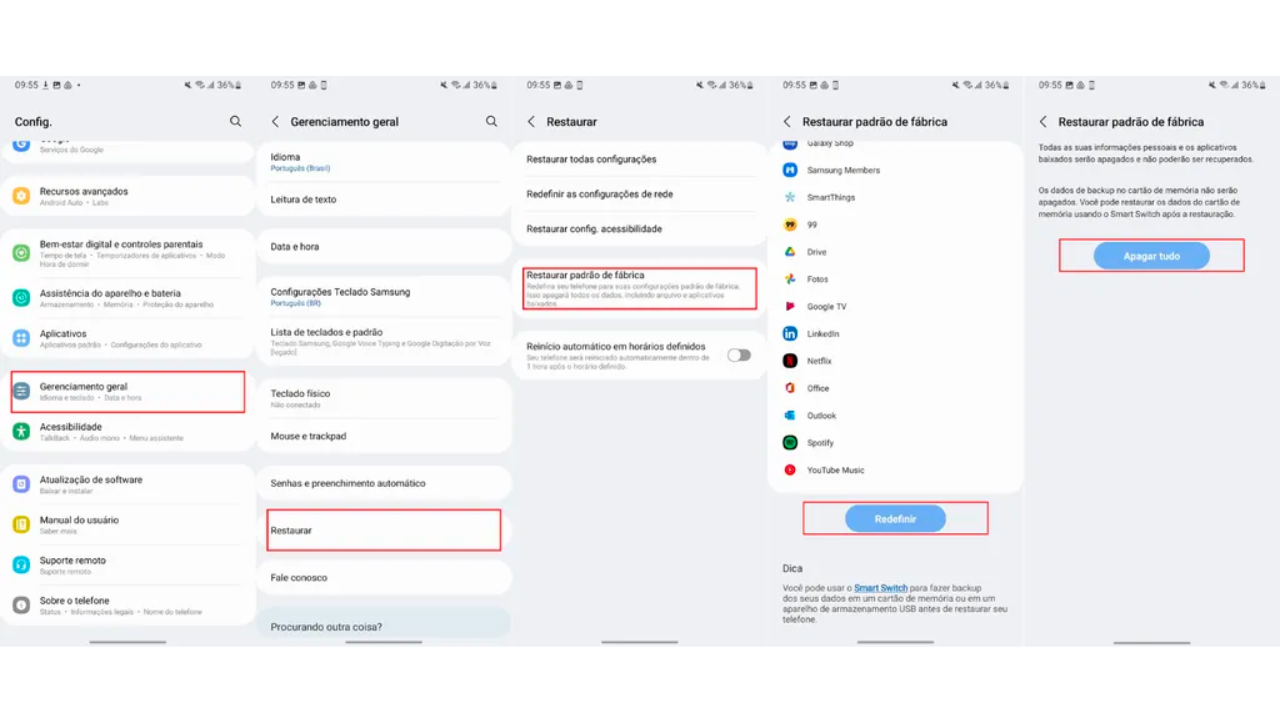
+ Passo a Passo: Como tirar print da tela do Samsung Galaxy A23
Formatar por Modo de Recuperação o Samsung Galaxy A23
Caso o seu aparelho esteja enfrentando problemas maiores, e você não consiga fazer todos os passos acima, existe uma outra opção: formatar com o Modo de Recuperação. Abaixo veja como fazer:
- Com o aparelho desligado, mantenha pressionado o botão Aumentar Volume e o botão Liga / Desliga;
- Quando aparecer o logotipo da Samsung, solte somente o botão Liga / Desliga. Continue pressionando o botão Aumentar Volume até acessar a tela de recuperação do Android;
- Na tela de recuperação “Android Recovery”, pressione o botão de Diminuir Volume para selecionar a opção “Wipe data / factory reset” e depois confirme pressionando o botão Liga / Desliga;
- Selecione agora a opção “Factory data reset” e pressione o botão Liga / Desliga para confirmar. Todos os dados do telefone serão apagados;
- Voltando ao menu inicial, selecione a opção “Reboot system now” e pressione o botão Liga / Desliga para confirmar.